「以前はテキスト メッセージを編集できました。バージョン 17.1.1 をダウンロードしたところ、その機能はなくなりました。IOS 17.1.1 でテキスト メッセージを編集するにはどうすればよいですか?」
- Apple コミュニティより
iMessage は、iPhone ユーザーにとっての主要なインスタント メッセージング ツールであり、特にiOS 16 以降のバージョンでは、ユーザーは送信メッセージを編集または送信取り消しできます。ただし、一部のユーザーは「iMessage の編集が機能しない」などの問題を報告しており、この機能を適切に使用できません。この記事では、考えられる原因を詳細に分析し、iMessage 編集が機能しない問題の解決に役立ちます。
問題の原因を理解する前に、iMessage を適切に編集または送信取り消す方法を必ず理解してください。この機能は、間違いをすばやく修正したり、メッセージを変更したりする場合に非常に役立ちます。
メッセージの送信を取り消すには:
ステップ1. iPhoneの「メッセージ」アプリに移動します。
ステップ 2. メッセージの吹き出しを長押しし、「送信取り消し」/「送信取り消し」をタップします。
ステップ 3. メッセージの送信を取り消したことを確認するメモが、あなたと受信者の両方の会話記録に表示されます。
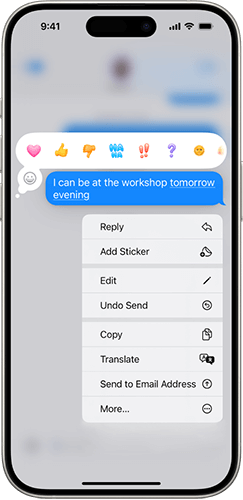
メッセージを編集するには:
ステップ1. iPhoneの「メッセージ」アプリに移動します。
ステップ 2. 編集したいメッセージを含む会話を選択します。
ステップ 3. メッセージの吹き出しを長押しして、「編集」をタップします。
ステップ 4. 変更を加え、「チェックマークアイコン」をタップして再送信するか、「X」アイコンをタップして変更を元に戻します。
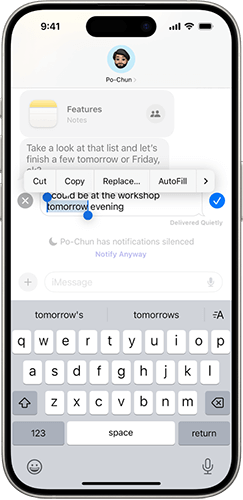
iMessage を編集/送信取り消しできない場合は、次の理由が考えられます。
「iMessageを編集できない/送信取り消しできない」問題については、ここで詳細な解決策と手順を説明します。
iMessage が正しく機能するには、安定したインターネット接続が不可欠です。ネットワークが不安定な場合、iMessage は編集または送信取り消しの操作を完了できない場合があります。
以下の手順に従ってネットワーク接続を確認してください。
ステップ 1. [設定] > [Wi-Fi] または [セルラー] を開き、ネットワークが接続されていることを確認します。
ステップ 2. 別のネットワーク (Wi-Fi からセルラーデータなど) に切り替えて、機能が復元されるかどうかを確認します。
ステップ 3. ネットワークがまだ不安定な場合は、ルーターを再起動するか、iPhone のネットワーク設定をリセットしてみてください。

Apple サーバーの一時的な問題により、iMessage 機能が利用できなくなる場合があります。 Apple システム ステータス ページにアクセスし、「iMessage」サービスを探し、そのステータスが緑色 (正常に動作していることを示す) かどうかを確認します。停止が示されている場合は、Apple が問題を解決するのを待って、後でもう一度試してください。

iMessage が正しく動作しない場合、機能を再起動すると設定が更新され、軽微な問題が解決される可能性があります。
その方法は次のとおりです。
ステップ1.「設定」>「メッセージ」を開きます。
ステップ 2. 「iMessage」トグルをオフにします。
ステップ 3. 10 秒待ってから、トグルを再びオンにします。
ステップ 4. iMessage に戻り、メッセージの編集または送信取り消しをもう一度試してください。

iMessage をオフにしてからオンにすることができない場合は、アプリを強制終了して再起動すると、一時データがクリアされ、「iMessage の編集が機能しない」問題を解決できます。
仕組みは次のとおりです。
ステップ 1. iPhone 画面の下部から上にスワイプし、一時停止してアプリスイッチャーを開きます。

ステップ 2. iMessage アプリを見つけて上にスワイプして閉じます。
ステップ 3. ホーム画面に戻り、iMessage を再起動します。
iMessage の編集および送信取り消し機能はiOS 16 以降のバージョンでのみ利用できるため、システムがiOS 16 以降に更新されていることを確認してください。
iOS更新するには、次の手順に従います。
ステップ 1. 「設定」 > 「一般」 > 「ソフトウェア・アップデート」を開きます。 ( iPhoneのソフトウェアアップデートに失敗しました?)
ステップ 2. 利用可能なアップデートを確認し、「ダウンロードしてインストール」をタップします。

ユーザーは 2 分以内にメッセージの送信を取り消し、15 分以内にメッセージを編集できます。ただし、メッセージは 5 回までしか編集できません。メッセージを 5 回以上編集すると、それ以上の編集はできなくなります。
ご存知のとおり、iPhone を再起動することは、軽微な不具合やエラーを解決する最良の方法の 1 つです。 iOS 16/17/18 で「メッセージの編集が機能しない」問題を解決するには、iPhone を再起動することをお勧めします。その方法は次のとおりです。
ステップ1.「音量」ボタンと「サイド」ボタンを同時に押し続けて、電源スライダーを開きます。
ステップ 2. スライダーをドラッグして iPhone の電源をオフにします。
ステップ 3. 30 秒待ってから、Apple ロゴが画面に表示されるまで「電源」ボタンを押し続けます。

上記の方法でiOS 16/17/18 の「メッセージの編集が機能しない」問題が解決しない場合、次のステップはデバイスでシステム修復を実行することです。これに最適なツールはiOSシステム回復です。データを失わずに iPhone のさまざまな重大な問題を解決できます。
iOSシステム回復は何をしてくれるのでしょうか?
iOSシステムリカバリを使用して iMessage の編集が機能しない問題を修正する方法は次のとおりです。
01ソフトウェアをダウンロードしてコンピュータにインストールします。インストールしたら、プログラムを開き、「 iOSシステム回復」を選択します。
02 iPhone をコンピュータに接続し、接続を信頼します。次に、「開始」をクリックし、画面の指示に従ってリカバリモードに入ります。

03 「標準モード」を選択し、「確認」をクリックして次に進みます。プログラムは必要なiOSファームウェアのダウンロードを開始します。

04ファームウェアがダウンロードされたら、「修復」をクリックして修復プロセスを開始します。このツールはデバイスを修正し、iMessage を編集できないなどの問題を解決します。

上記の方法で問題を解決できない場合は、ハードウェアまたはその他のより深い問題が原因である可能性があります。さらにサポートが必要な場合は、Apple サポート チームに問い合わせることをお勧めします。
「iMessage の編集が機能しない」などの問題が発生した場合は、この記事で説明されている方法に従って問題のトラブルシューティングと解決を行うことができます。その中でも、 iOS System Recovery は、システムの問題を効率的に解決できる高速で信頼性の高いツールです。
この記事が、iMessage の編集機能と送信取り消し機能を復元するのに役立つことを願っています。
関連記事:
iMessage が配信されたと表示されない問題を修正する 9 つの実行可能な方法
Macで iMessage が同期しない場合の 7 つの簡単な解決策